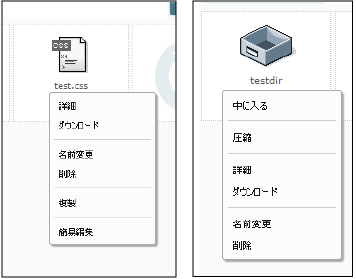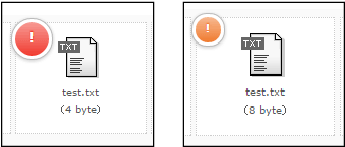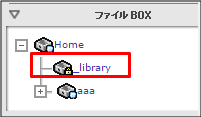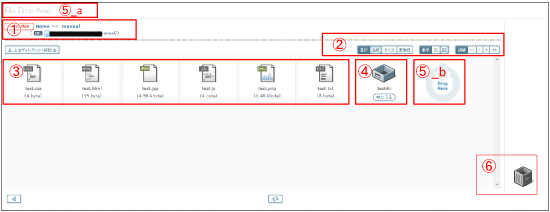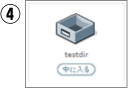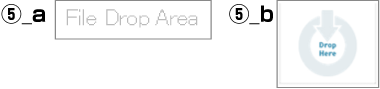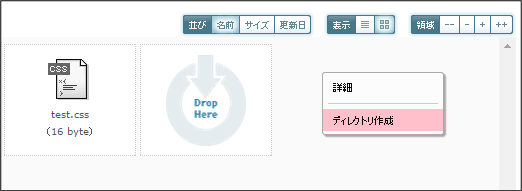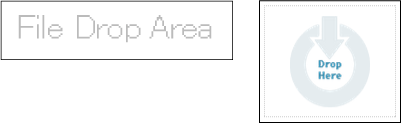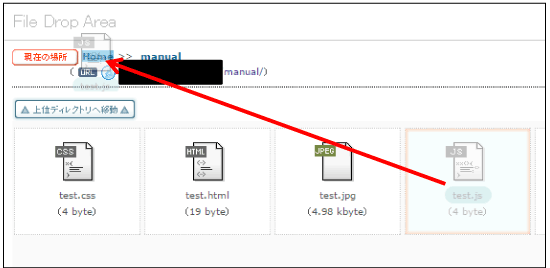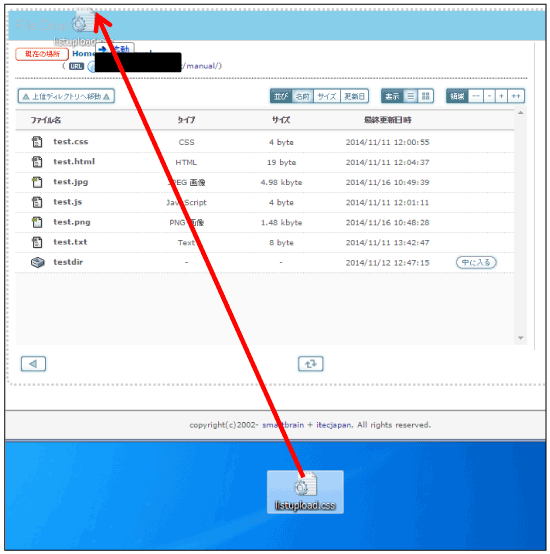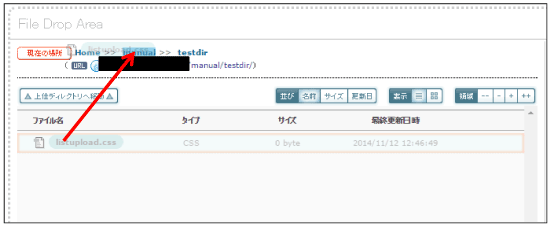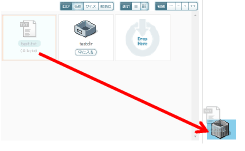■ 設定・インフォメーション
ファイルBOXについて
KAM管理画面上の左側メニューの【ファイルBOX】からご利用頂けます。
ローカル環境で作成したファイルをWEBに公開する事が可能となります。
ファイルをWEB公開(一般公開領域)したり、管理者のみがアクセス可能なLibrary領域(一般非公開領域)にファイルを保管することができます。
各領域について
ファイルBOXには、以下2つの領域(ディレクトリ)が存在します。
(1)Library領域(一般非公開領域)
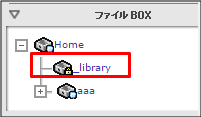
保存したコンテンツにURLアクセスする際、認証が必要となります。
一般非公開としたいファイルは【Library領域】にアップして下さい。
(2)一般公開用領域
保存したコンテンツにURLアクセスする際、認証不要でアクセス可能となります。
WEB公開(一般公開)したいファイルは【Library領域(一般非公開領域)以外】にアップして下さい。
アイコン説明
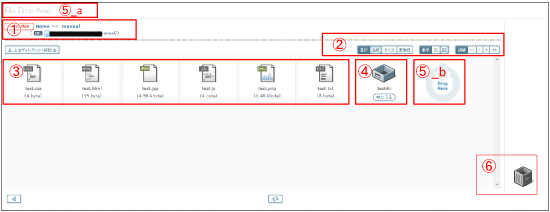

現在の場所:現在の場所を表示しております。
例として、Homeをクリックする事により、上位のディレクトリへ移動を行えます。
URL:ファイルBOX内のファイルへアクセスする際の一部URLとなります。
例として、ファイルボックス内にアップしたtest.htmlにアクセスする際のURLは、以下となります。
http://●●●/~●●●/manual/test.htm

並び:「名前」「サイズ」「更新日」で並び替え可能。
同じボタンをクリックすることで昇順/降順の切り替えも可能。
表示:表示形式をクリックする事により「アイコン表示」「リスト表示」を切り替え可能。
領域:ファイルの表示領域を調整する機能。
「+」/「++」で少し/大きく領域を伸張。
「-」/「--」で少し/小さく領域を萎縮。

ファイルアイコンとなります。
ファイルの拡張子によって、ファイルアイコンが異なります。
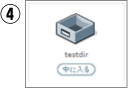
ディレクトリアイコンとなります。
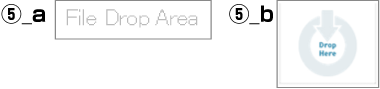
ファイルアップロードアイコンとなります。
詳細は>>アップロードとファイル移動にて確認頂けます。

ゴミ箱アイコンとなります。
詳細は>>ファイル削除(ゴミ箱)にて確認頂けます。
ディレクトリ作成
ファイルBOX上でマウスの右クリックからディレクトリ作成が可能となります。
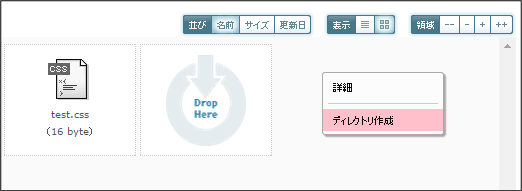
アップロードとファイル移動
ローカル環境のファイルをファイルボックスにアップロードが可能となります。
ファイルBOXの表示【アイコン表示】【リスト表示】によって操作が異なります。
ディレクトリのアップロードを行う際は、アップロードするディレクトリを圧縮した状態でアップロードを行って頂く必要がございます。
その後、アップロードされた圧縮ファイル上でマウスの右クリックから解凍を行えます。
- 【アイコン表示での操作】
・ファイルBOXへアップロード
アップロードを行いたいファイルを [File Drop Area] 上、又は、[Drop Here]上にドラッグ&ドロップを行う事によりファイルアップロードが可能となります。
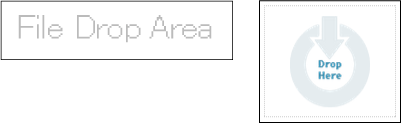
・上位ディレクトリへファイル移動
上位に移動を行いたいファイルを[現在の場所]に記載のあるディレクトリにドラッグ&ドロップを行う事で可能となります。
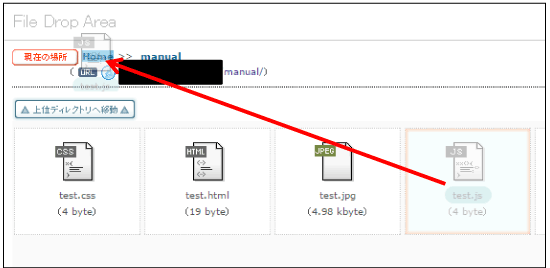
- 【リスト表示での操作】
・ファイルBOXへアップロード
アップロードを行いたいファイルを[File Drop Area]上にドラッグ&ドロップを行う事によりファイルアップロードが可能となります。
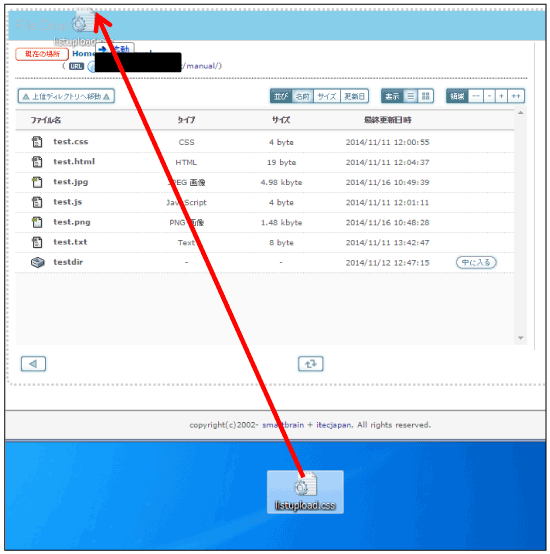
・上位ディレクトリへファイル移動
上位に移動を行いたいファイルを[現在の場所]に記載のあるディレクトリにドラッグ&ドロップを行う事で可能となります。
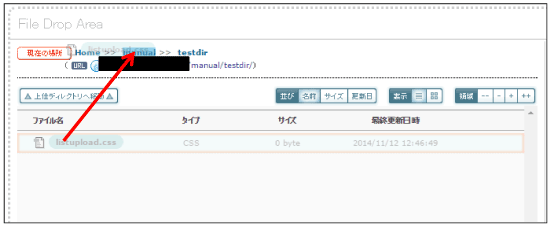
ファイル操作
- マウスの右クリックを使用したファイル操作。
-
| 詳細 |
詳細情報を確認頂けます。 |
| ダウンロード |
ローカル環境にダウンロード頂けます。 |
| 名前の変更 |
ファイル等の名前を変更頂けます。 |
| 削除 |
ファイル等の削除を行います。 |
| 複製 |
同じファイルの作成を行います。 |
| 簡易編集 |
ファイル容量50kbyte未満で、拡張子 htm / html / txt / css / js のファイルを対象に、内容/エンコーディングの変更を行います。 |
| 中に入る |
ディレクトリ内に入ります。 |
| 圧縮 |
ディレクトリを圧縮する事が行えます。 |
- キーボードを使用したファイル操作
-
| コピー |
optionキー又は、altキーを押しながら、ドロップ領域にドロップする事でコピー作業とみなします。 |
| 複数選択 |
shiftキーを押しながら、ファイルを選択することにより、複数のファイル選択が可能となります。 |
ファイルステータス
| 赤色マーク |
構成変更から60秒以内を対象に表示。 |
| 橙色マーク |
構成変更から180秒以内を対象に表示。 |
ファイル削除(ゴミ箱)
ファイルBOX内にあるファイルを削除する際に使用します。
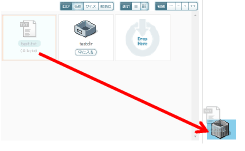
ファイルおよび、ディレクトリを削除したい場合、ゴミ箱へドラッグ&ドロップを行う事により、削除が可能となります。
注意点
ファイルBOX機能ご利用時の推奨ブラウザは以下となります。
・Google Chrome
・Mozilla Firefox
ファイルBOX機能で扱えないファイル名
・半角スラッシュを含むファイル名
・ドットで始まるファイル名